Nota: Este artículo ha hecho su trabajo y se va a jubilar pronto. Para evitar problemas de “Página no encontrada”, se están eliminando los vínculos que dirigen a esta página. Si ha creado vínculos a esta página, quítelos y juntos mantendremos la web conectada.
Cuando edita texto en modo sobrescribir en un documento Word, al escribir los caracteres nuevos, se reemplazan los caracteres existentes en el lado derecho del punto de inserción.
Activar el modo sobrescribir
-
En el menú Word, haga clic en Preferencias.
-
En herramientas de edición y corrección, haga clic en Editary, a continuación, en el cuadro de diálogo Editar , seleccione reemplazar texto existente mientras escribe (modo Sobrescribir).
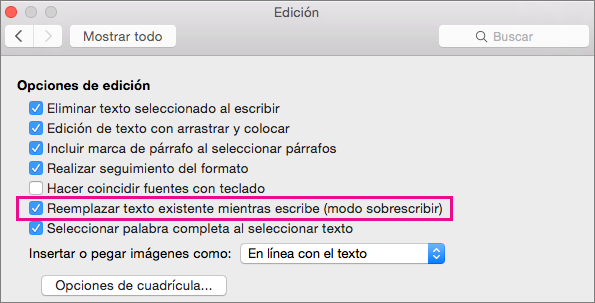
Nota: Para desactivar el modo Sobrescribir, desactive la casilla situada junto a reemplazar texto existente mientras escribe (modo Sobrescribir).
Escribir sobre el texto existente
-
En el documento, haga clic en el lugar donde desea escribir sobre el texto existente y empiece a escribir. Los nuevos caracteres que escriba reemplazarán los caracteres de la derecha.







